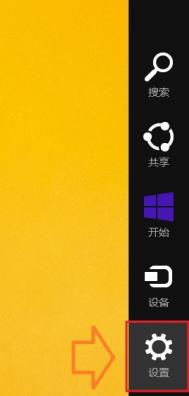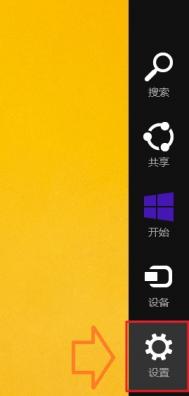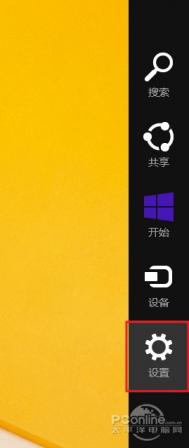Win8.1切换本地账户操作方法教程
很多安装Win8.1系统的用户会发现,电脑的登录账户默认为绑定的Microsoft登陆账户,该账户会同步一个人心信息到云端,但一般这些同步信息也没有多大的用处,还可能会泄露个人隐私,因此很多用户都会将Win8.1系统切换到我们熟悉的本地账户。但有不少新手朋友不知道Win8.1怎么切换本地账户,因此本教程给大家带来详细的操作方法和步骤。
Win8.1切换本地账户操作步骤
一、在Win8.1传统桌面上,我们先使用Windows + C 组合快捷键调出超级按钮栏,之后在弹出的超级按钮栏中,选择点击设置,如下图所示:

进入Win8.1设置
二、然后在点击更改电脑设置,如下图所示:

选择更改电脑设置
三、进入Win8.1设置操作界面后,我们再点击账户设置,如下如所示:

Win8.1账户设置
四、进入账户设置之后,我们就可以选择切换到本地账户了,方法是先断开Microsoft账户,如下如所示,我们点击断开连接即可,如下图所示:

选择断开Microsoft账户
点击断开Microsoft账户连接后,会弹出一个密码输入框,我们输入一次Microsoft账户密码即可,完成后,点击下一步即可,如下图所示:

五、接下来就进入了切换本地账户设置了,我们在下边的用户名后边,输入电脑的本地账户名即可,如果有密码,则再填写上密码,没有的话则不填,完成后,继续点击底部的下一步即可,如下图所示:

输入Win8.1本地账户名
最后我们即可看到成功将Win8.1切换到了本地账户的提示,最后需要再点击一下底部的注销并完成即可设置完毕,如下图所示:

注销后,我们就会看到,登录的账户已经是Win8.1本地账户了,如果需要设置密码,只要进入控制面板的管理账户里去修改即可,如下图所示:

Win8.1切换本地账户详细教程
关于Win8.1切换本地账户的步骤就为大家介绍到这里,方法很简单,只是新手朋友可能不太了解,希望对大家会有所帮助吧。
Win8.1资源管理器崩溃或重启的解决办法
微软最新推出的Win8.1系统可谓问题不断,经常有用户出现安装以及各类使用问题,近期又发现不少升级Win8.1用户出现了资源管理器崩溃或重启的问题。针对此问题,电脑百事网图老师小编研究与整理了一些网上比较可行的解决办法,遇到此类问题的朋友不妨试试,或许可以解决您的问题。

资源管理器重启提示
首先我们要知道产生windows资源管理器重启的最根本原因是系统资源不足导致,此类问题可能是软件问题,当然也可能是硬件问题,由于Win8.1当前系统Bug不少,因此我们通常都是从软件上找问题。
由于当前的Win8.1 Bug太多,很多问题都还没有系统的解决,因此如果遇到Win8.1资源管理器崩溃或重启请先从软件方面开始解决:
1、禁用Win8.1自带输入法
目前不少出现Win8.1资源管理器崩溃或重启故障的朋友,通过禁用自带的输入法,而安装其他一些最新版的输入法解决了此问题,大家不妨也去试试。
2、如果是由于设置了开进进入Win8.1传统桌面后,导致经常会出现Win8.1资源管理器重启的话,建议设置成开机进入开始屏幕,这种方法也可以解决部分用户出现的资源管理器的问题。
3、优化开机启动项,尽量将软件设置为禁止启动
由于最新的Win8.1与一些软件的兼容性不是特别好,因此可能导致cpu负荷过重,内存占用过多,磁盘大量读取,从而造成经常出现资源管理器奔溃或者重启,建议禁用各类软件开机自动请,如杀毒软件、各类播放器都禁用掉试试。
相关链接:Win8开机启动项怎么设置 Win8开机启动项设置方法
(本文来源于图老师网站,更多请访问http://m.tulaoshi.com/windowsxitong/)4、在Win8.1正常运行时,打开Win8.1任务管理器,然后在电脑使用中,观察有哪些软件程序会大量占用CPU或者内存,找到此软件卸载掉,或者安装最新版试试。
新手帮助:Win8任务管理器在哪 Win8任务管理器怎么打开?
5、降级到Win8或者重新安装Win8.1
如果以上方法均没有用的话,也可以考虑降至Win8系统,毕竟目前Win8.1系统问题还不少,建议以后官方修复补丁或者bug后,再升级使用。当然如果你特别喜欢Win8.1系统,那么也可以全新安装一次试试。
对于Win8.1资源管理器崩溃或重启解决起来可能并不容易,但通过以上介绍,我们最起码能了解怎么回事,知道是怎么回事才能去想出对策,希望对小伙伴们会有帮助吧O(∩_∩)O~。
Win8.1权限获取设置技巧
微软的Windows系统从Vista系统开始,无论是Win7、Win8还是最新的Win8.1系统都是默认使用管理员身份,但是令用户纠结的是 Administrator权限从来就不是最高的权限;微软系统底层最高权限当属于系统内置的System权限,其中类似 TrustedInstaller这样的用户组权限是非人为可以设置的权限。开玩笑的说就是System权限本来就不应该暴露在微软系统的表层。
在Win8.1系统中遇到了很多网友经常遇到的情况,在删除某一文件或文件夹时收到微软的弹窗提示:Win8权限不足 请以管理员身份运行。当图老师小编调用管理员权限也无法对文件夹进行删除,这时候我们就需要借助前文说到的System权限来对此文件夹进行降权使用删除操作。
System权限是什么意思?如何获取System权限?
借用System权限的原理是微软在Windows XP系统后为了保护Windows系统的安全和规范运行,把系统的部分权限分权给了System下属的用户组来管理,而用户可以利用这个分权的特点获取部分System权限进行想要的操作,比如删除。下面我们来分享下如何来利用System权限对部分文件或文件夹进行降权处理。
先关闭当前需要操作的应用程序,针对文件或文件夹进行右击,选择属性;
在属性窗口中,切换到安全选项页面并点击下方的高级选项;
此时,我们已经进入到这个名为新建文件夹的的高级安全设置窗口,我们可以看到这个文件夹的所有者属于Adminstrators的System 权限级别,因此在删除文件夹的时候提示权限不够,无法删除。下面就要对此文件夹进行降权处理,点击Adminstrators后面的更改,进入选择用户或组窗口。
(本文来源于图老师网站,更多请访问http://m.tulaoshi.com/windowsxitong/)在输入要选择的对象名称下方的文图老师字区域中输入Everyone,然后点击右侧的检测名称按钮,最后点击确定;
这时候我们已经对此文件夹降权为Everyone权限,意思就是每个用户都可以对其进行操作;
在回到的高级安全设置窗口中,选中主体中的SYSTEM目录条,勾选上下两个选框,点击确定;
点击确定后系统会弹出一个安全提示框,提示用户是否继承权限,选择是即可;
这时再次回到你要操作的文件或文件夹目录,任你想要做任何操作都会不会再受到权限不足的困扰。比如图老师小编想要删除文件夹,它就能乖乖的躺在回收站中!
Win8.1系统激活滑动关机
Windows 8的关机按钮比较隐蔽,很多新用户感觉并不方便。其实Windows 8.1支持更快捷的"滑动关机"功能。用户无需多费几步去Charm条那里点击新的"开始"也能顺利关机了。
Windows 8.1中内置了一个叫"Slidetoshutdown.exe"软件。用户只需向下拖动锁屏(活动用鼠标拖拽)画面,就能执行关机操作了--与 Windows Phone上的操作类似。
方法一:尽管滑动关机选项默认没有激活,但是你也可以很简单地把它"召唤Tulaoshi.Com"出来,甚至创建一个快捷方式。
运行程序
1、进入"运行"(WinKey+R);
2、输入"slidetoshutdown.exe";
3、点击"OK";
4、出现关机界面,向下拖动,即可关闭Windows.
方法二:如果不想每次都打字,用户也可以为Slidetoshutdown.exe创建一个快捷方式,Slidetoshutdown.exe位于System32文件夹中,找到该程序后,右键点击并创建"快捷方式"即可。
注:更多精彩教程请关注图老师电脑教程栏目,图老师电脑办公群:189034526欢迎你的加入